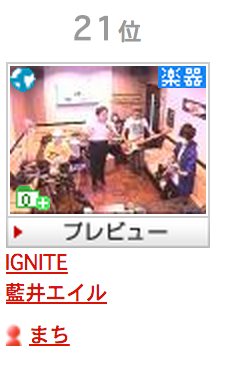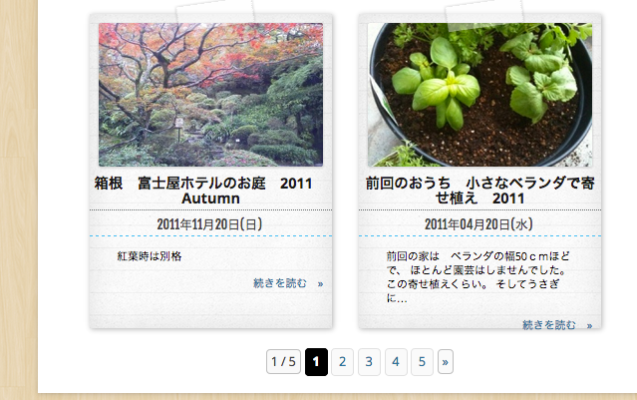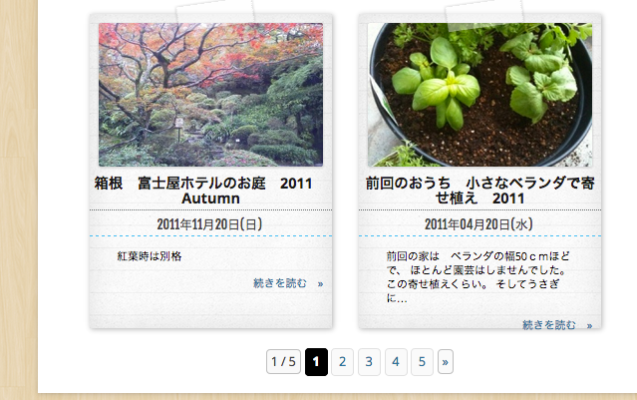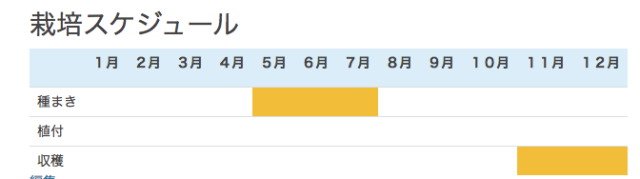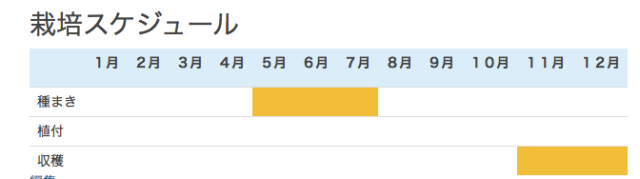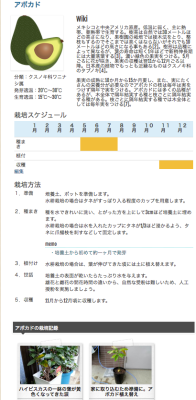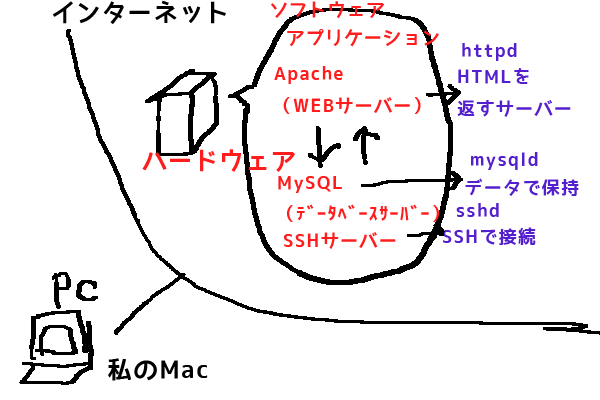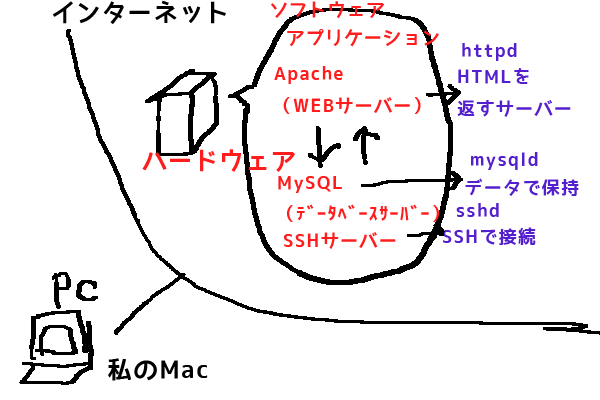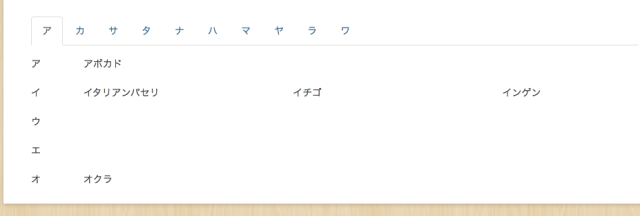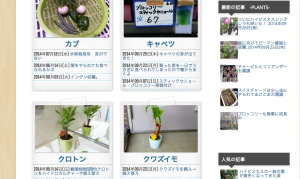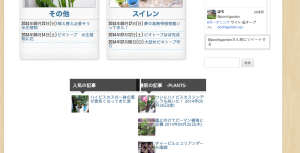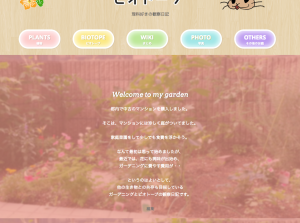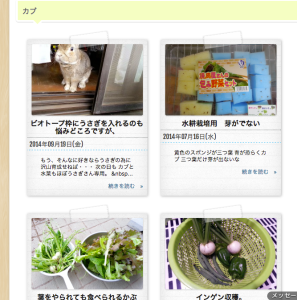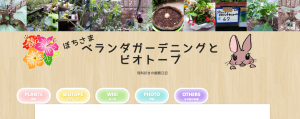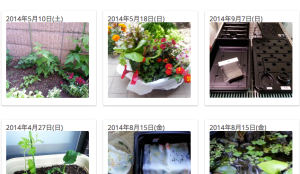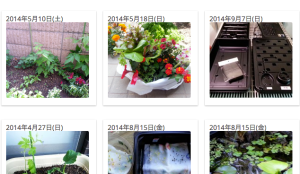WEBサイト作成時にありがちな途中でURLが変わる時
過去記事をこつこつとアップしたけど、全部現サーバのリンクになってる
現テストサーバのリンクになってるのを、結局またあとで一つひとつ変更しなきゃいけないのかしら。
と、
既存のサイトから新サイトを作る時に素人の私は不安だった。
フィルターフックを使う
フィルターフックとは
参考にしたサイト
WordPressカスタマイズの幅が劇的に広がる、フィルターフックとアクションフックの使い方
ふむふむ、思ったほど難しくない。
フックに指定したものを実行した時に、自分が用意した関数を実行させる。
contentを読み込んだ時に、サイトのURLを変えたい!
そんな時は、
functions.phpに以下コードを記載
add_filter( 'the_content', 'replacehost');
function replacehost($content) {
return str_replace('%SITEURL%', site_url(), $content);
}
で、現在記事中に「http://◯◯◯」ってでてる所には
%SITEURL%
に置き換える。
すると、the_content()を読み込む時に自動で
%SITEURL% → http://◯◯◯
に変換。
あとでホスト名が変わった時も、WPのsite_url()関数の出力によって
置き換えられるのでいちいち記事を修正しなくてもよくなります。
なるほど!